Een Dynamics 365 Field Service-boeking in Dynamics 365 Remote Assist op HoloLens bijwerken
Tip
Dynamics 365 Remote Assist-klanten hebben nu toegang tot Remote Assist in de mobiele versie van Microsoft Teams. Haal uw voordeel uit alles wat Teams te bieden heeft en werk samen met andere gebruikers. Voor de beste belervaring op de HoloLens gebruikt u Dynamics 365 Guides.
Met Guides kunnen dezelfde externe experts u helpen een probleem te vinden terwijl de holografische inhoud van een guide voor u ligt.
Door de toepassing Dynamics 365 Remote Assist HoloLens te koppelen aan de toepassing Dynamics 365 Field Service kunnen technici sneller problemen oplossen. De technici kunnen hierdoor het volgende doen:
- De expert bellen die aan de boeking is toegewezen.
- Het gesprekslogboek automatisch toevoegen aan de Field Service-werkorder die aan hun boeking is gekoppeld.
- Momentopnamen opslaan in hun boeking, zodat technici en inspecteurs hun werk gemakkelijker kunnen documenteren.
Met Field Service kunnen technici de werkorders die aan hen zijn toegewezen of de benodigde servicewerkzaamheden beheren, en onderhoudstaken en inspecties op klantlocaties uitvoeren. Met behulp van de mobiele Remote Assist-app, kunnen technici en inspecteurs essentiële gesprekgegevens en de historie rechtstreeks op hun Field Service-werkorders plaatsen zonder dat ze hun werkorder hoeven te openen.
Als uw organisatie Dynamics 365 Field Service-gebruikt om Field Service-werkorders en -boekingen te beheren en de integratie met Dynamics 365 is ingesteld, kunt u Field Service-boekingen van Dynamics 365 Remote Assist bekijken en de samenwerker bellen die aan de boeking is toegewezen. Hierdoor kunt u heads-up, handsfree bellen via HoloLens in de context van een Field Service-boeking, momentopnamen van het gesprek aan de boeking toevoegen en bestanden die in het gesprek worden gedeeld, toevoegen aan de werkorder die aan die boeking is gekoppeld.
Een Field Service-boeking bekijken en een toegewezen resource bellen
Selecteer op het tabblad Oproep het pictogram Dynamics 365 om het deelvenster Boeking te openen. (Selecteer het pictogram Dynamics 365 nogmaals om het deelvenster Boeking te sluiten.)
Het deelvenster Boeking blijft beschikbaar aan de rechterkant van het venster, totdat u het sluit.
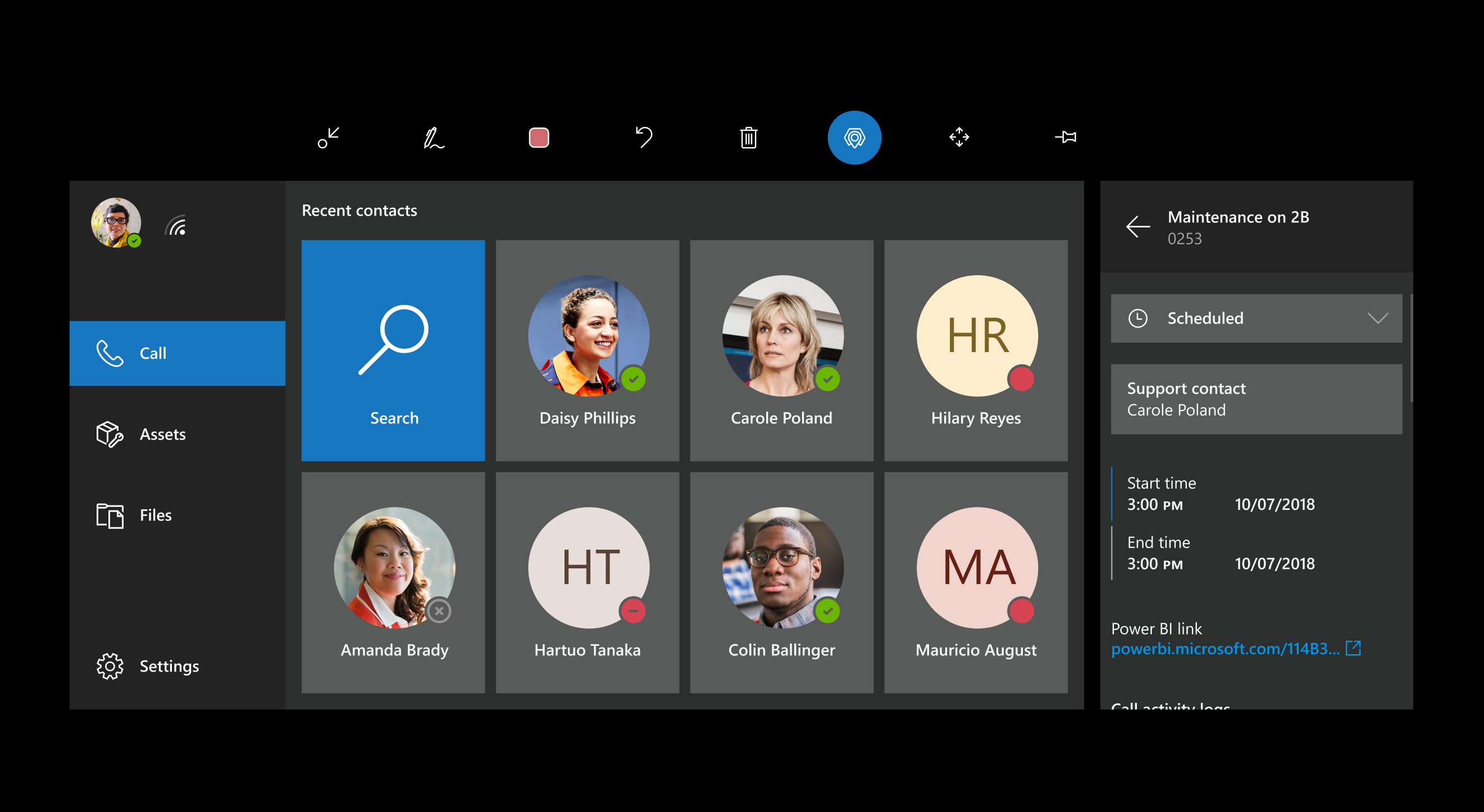
Opmerking
Alleen boekingen met de status In behandeling worden vermeld. Wanneer een boeking is geopend, wordt elk Dynamics 365 Remote Assist-gesprek dat u voert aan die boeking gekoppeld, zelfs als u niet met de vermelde resource samenwerkt.
Nu ziet u de boekingsdetails, waaronder de werkorder-id en de contactpersoon ondersteuning.
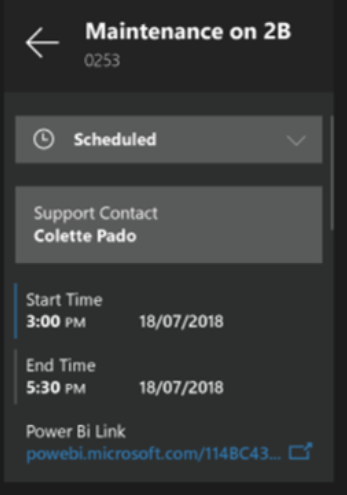
Als u de contactpersoon ondersteuning wilt bellen, selecteert u zijn naam. Selecteer vervolgens in de gefilterde lijst met contactpersonen de tegel voor de expert. Als de contactpersoon waarnaar u zoekt, niet wordt weergegeven, selecteert u Zoeken om het holografische toetsenbord te openen.
Boekingsdetails tijdens een gesprek weergeven en bijwerken
Tijdens een gesprek wilt u mogelijk de boekingsdetails bekijken, zoals de begin- en eindtijd van de boeking, de resource die is toegewezen aan de boeking en een Power BI-koppeling naar relevante gegevens. Als u de boeking wilt zien, selecteert u Dynamics (of zegt u "Remote Assist, Dynamics").
De boekingsgegevens worden vaag weergegeven wanneer u zich in een videogesprek bevindt, maar blijven zichtbaar tijdens een gesprek via audio.
U kunt indien gewenst uw boekingsstatus bijwerken.
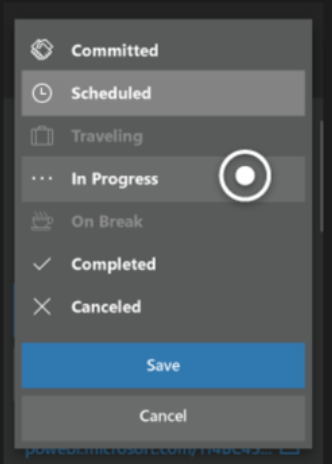
Een Power BI-dashboard openen vanuit een Dynamics 365 Field Service-boeking
Selecteer een Power BI-koppeling om Power BI Online te openen in een browser of om de toepassing Power BI Desktop te openen.
Opmerking
Wanneer u een Power BI-dashboard opent, wordt Dynamics 365 Remote Assist gesloten. Als u met een expert belt, blijft de expert in het gesprek. Als u terug wilt gaan naar Dynamics 365 Remote Assist, navigeert u naar het menu Start en kiest u de Dynamics 365 Remote Assist-tegel.
De standaardboekingsweergave wijzigen
Als u de standaardweergave met gegevens in het deelvenster Boeking wilt wijzigen, bewerkt u de weergave net zoals elke Dynamics 365-weergave.